Как да коригирате високата консумация на енергия за репортер на софтуер за Chrome за Windows 10
Chrome блокира изтеглянето на злонамерени приложения. Освен това ви предпазва от посещение на злонамерени връзки. Chrome има вграден инструмент за сканиране на злонамерени файлове и връзки. Той също така разполага с инструмент, наречен Software Reporter tool, който отчита резултатите от многото сканирания, които стартира на Google. Подобно на Chrome, той също може да консумира много системни ресурси. Въпреки това, ако Task Manager отчита изключително висока консумация на енергия и репортерският инструмент на Chrome Software е отговорен за това, поправката е доста проста.
Инструмент за репортер на софтуер за Chrome
Първото нещо, което трябва да направите, е да затворите всички прозорци на Chrome, които имате отворени. Изчакайте известно време, за да видите дали потреблението на енергия намалява. Ако това не стане, отворете диспечера на задачите и проверете дали Chrome все още работи. Ако е, разширете го и вижте какви процеси вървят под него. Ако видите инструмент за репортер на софтуер, изберете го и щракнете върху Край на задачата в долния десен ъгъл.
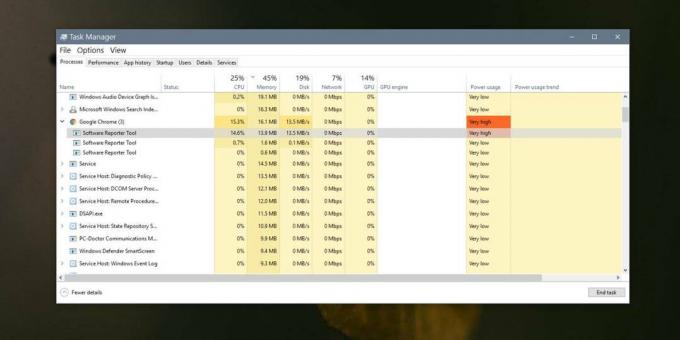
Стартирайте Chrome отново и проверете дали това ще доведе до потребление на енергия отново. Ако не стане, проблемът ви е решен. Силовият скок вероятно беше само на вълна. Ако захранването се върти отново или се случва често, когато използвате Chrome, опитайте следващото поправяне.
Опитайте да деактивирате фоновите услуги на Chrome. Отворете Chrome и щракнете върху бутона за повече опции горе вдясно. От менюто, което се отваря, изберете Настройки. На страницата Настройки превъртете до края и щракнете върху Разширени. В секцията Система завъртете „Продължаване на стартирането на фонови приложения, когато Google Chrome е затворен“. Проверете дали това отстранява проблема.
Ако няма, имате една от двете опции; можете да рестартирате Chrome и да поправите всичко, което не е наред с инструмента на софтуерния репортер, или можете да изтриете инструмента от системата си и да предотвратите неговото стартиране.
Нулирането на Chrome е лесно и отметките или историята ви няма да бъдат загубени. Можете да го нулирате от страницата Настройки. Щракнете върху Разширено и след това превъртете до самата дъна. Ако нулирането не свърши работа, можете да изтриете инструмента на Software Reporter.
Отворете следното местоположение във вашата система.
C: \ Потребители \ Потребителско име \ AppData \ Местни \ Google \ Chrome \ Потребителски данни \ SwReporter \ 36.182.200
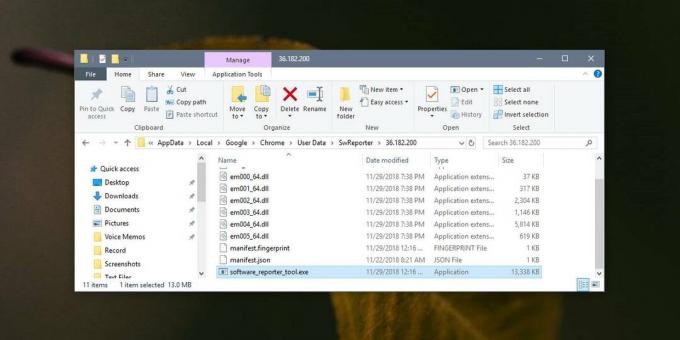
В тази папка ще намерите файл, наречен software_reporter_tool.exe. Изтриването му ще попречи на Chrome да стартира отново инструмента. Ако актуализирате Chrome, инструментът ще бъде инсталиран отново. Винаги можете да го изтриете всеки път, когато актуализирате Chrome, трябва да изчакате и да видите дали инструментът все още създава проблеми след актуализацията на браузъра. Обикновено не се предполага, че инструментът на Софтуерния репортер ще изтегли системата ви и актуализацията на Chrome може просто да поправи каквото причини проблема.
Ако проблемът продължава, продължете и го изтрийте отново.
Търсене
скорошни публикации
Постоянно сменяйте иконите на папка, твърд диск и флаш устройство
Едно нещо, при което Windows бие Mac OS с ръце, е възможността за п...
BDReader се отличава с разпознаване на панели за комични ентусиасти [Windows]
Все още помня силното вълнение от комиксите през 80-те години, кога...
Как да използвате USB 3.0 устройство на Windows 10
Следващата спецификация на скоростта на USB вече е тук с устройства...


![BDReader се отличава с разпознаване на панели за комични ентусиасти [Windows]](/f/15d5e4f17170f7b841d853cf0d2f52ee.png?width=680&height=100)
